
【マクドナルド】クーポンの使い方!公式アプリやその他サイトでの利用方法
Contents[OPEN]
【マクドナルド】クーポンの使い方《実際に注文してみよう》
クーポンの見方や使い方が分かった所で、いよいよ注文です。
注文の流れに沿ってクーポンの使い方について解説します。
モバイルオーダーで使う方法
マクドナルドにはモバイルオーダーというサービスがあります。
これは、あらかじめスマホを使って注文することで店頭で注文する手間がなく、スムーズに商品を受け取れるという画期的なサービスです。
支払いもスマホ上で行うため、お店でのやり取りは商品の受け渡しのみです。
待ち時間などのストレスもありません。
テイクアウト・店内利用のどちらでも利用可能です。
注文する商品が決まったら、クーポン下にある「モバイルオーダーで注文」を選択します。
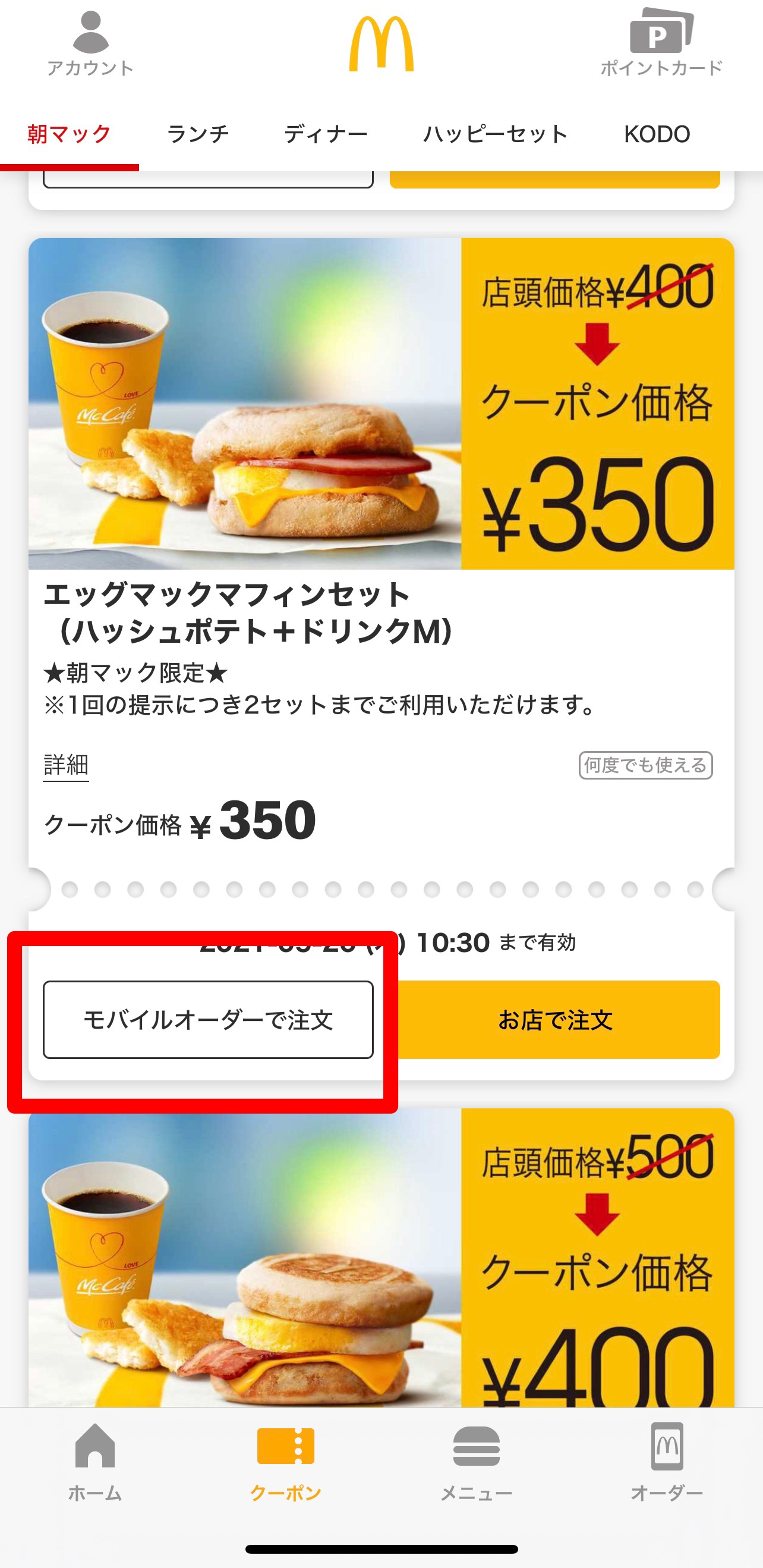
次に受け取り店舗の設定です。位置情報がONになっていれば、今自分がいるところの近くにあるマクドナルドの一覧が表示されます。
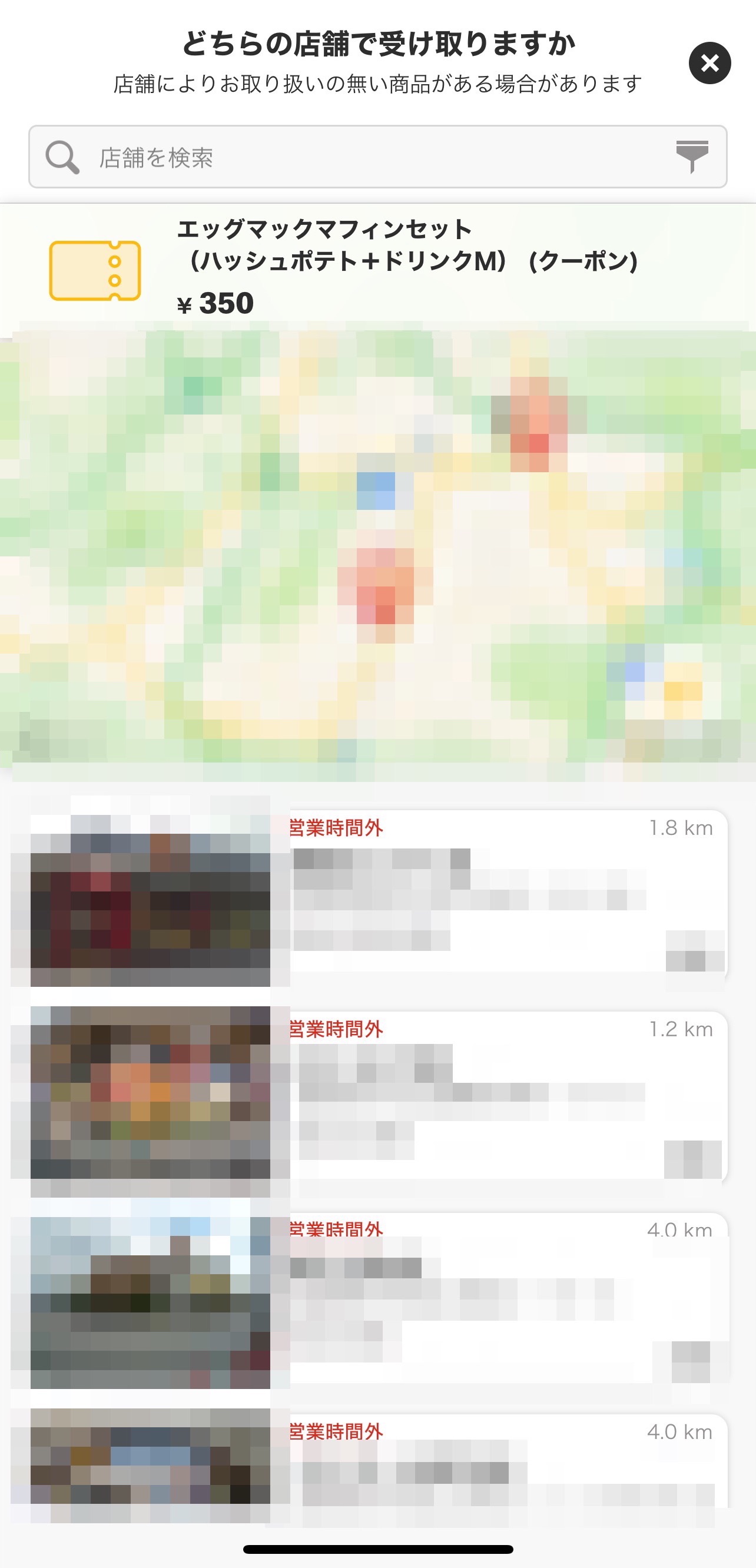
それ以外の場所で受け取りたければ、直接店舗を検索しましょう。画面上の検索窓に店舗名やエリア名などを入れると、該当する店舗がヒットするので、該当する店舗を選んでください。
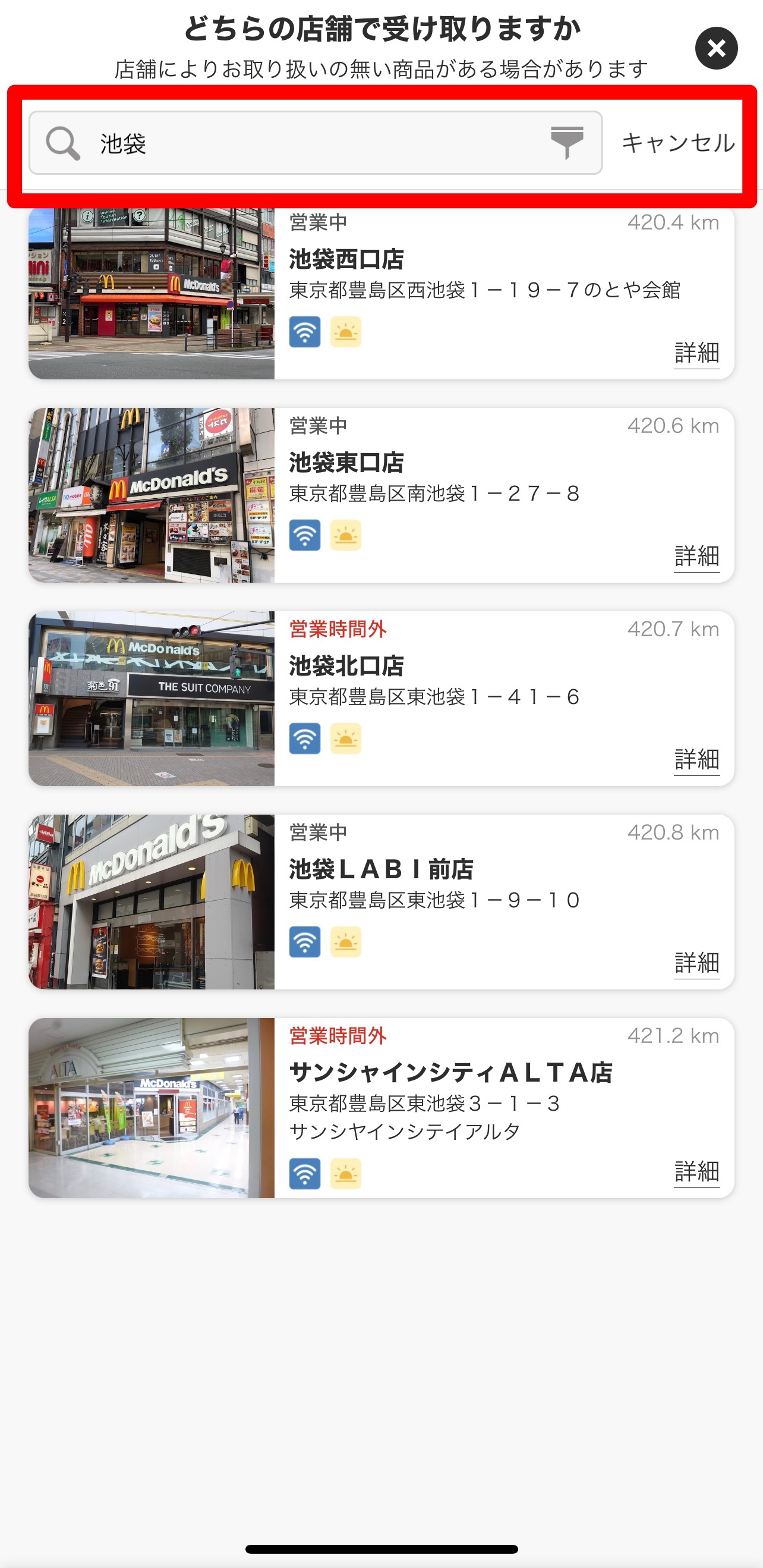
セットを注文する場合は、この画面でサイドメニュー・ドリンクを選択します。
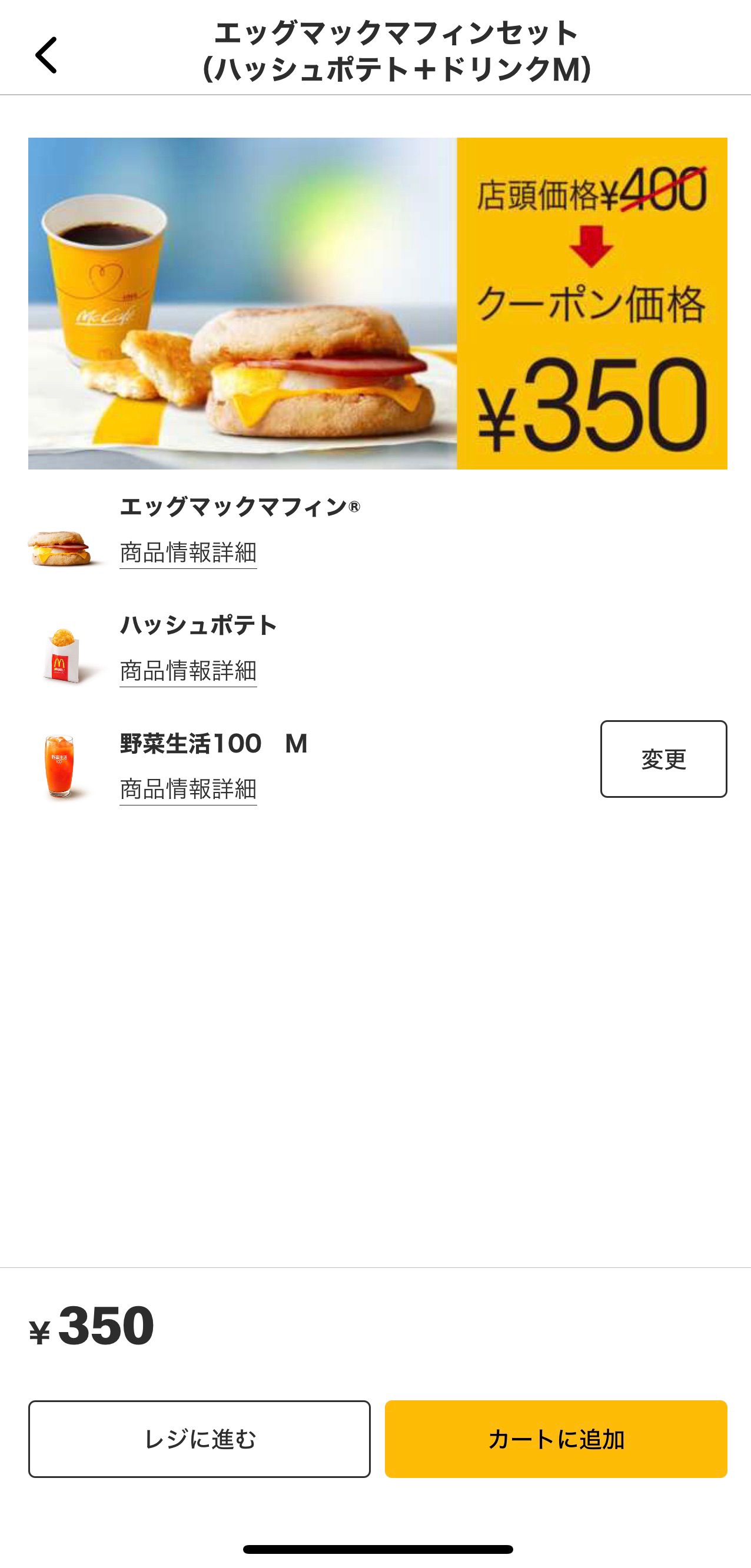
一通り選択したら、右下の「カートに追加」を押します。
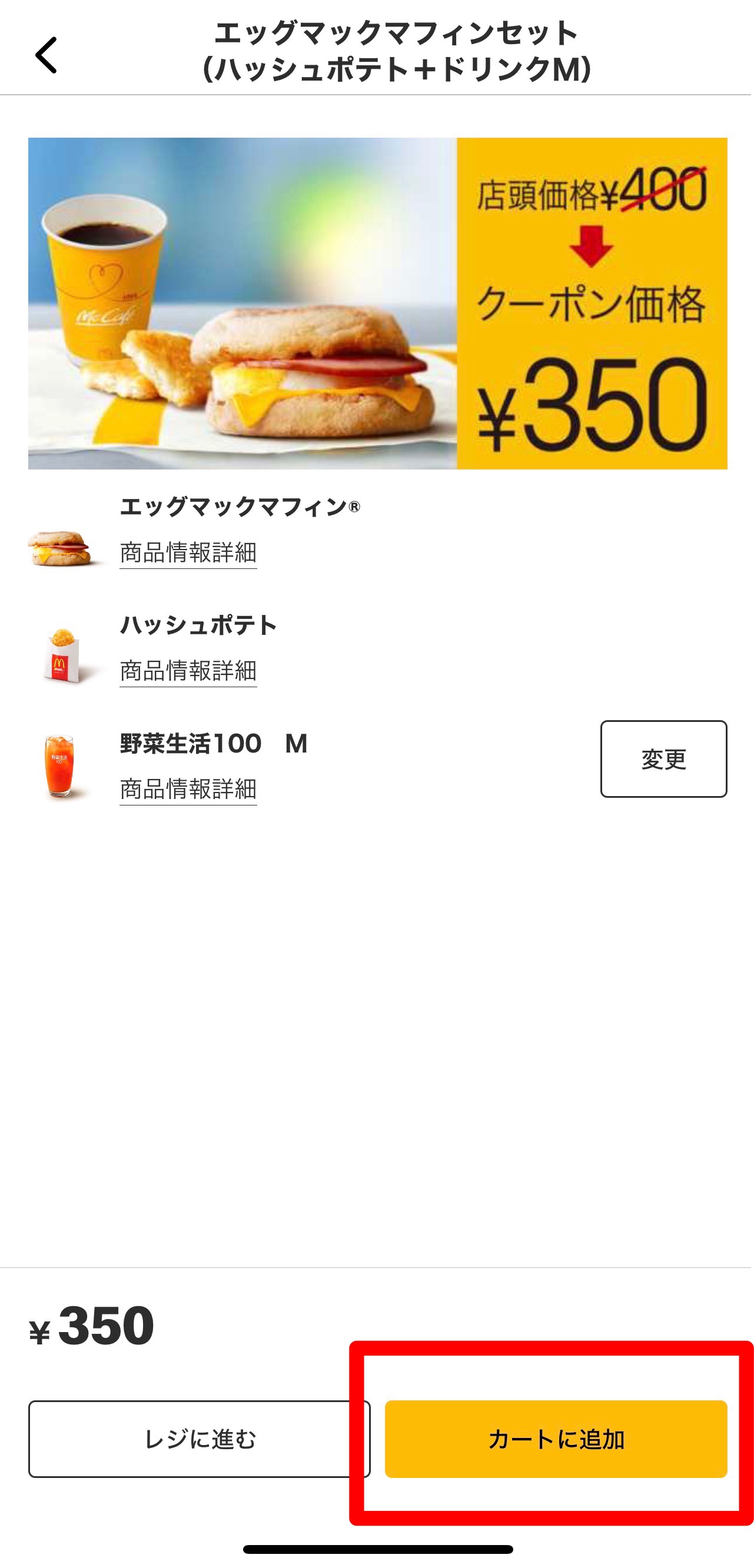
他のメニューも注文したい場合は、さらに商品を選択します。
ここでは、選択した店舗で有効なクーポンのみが表示されるので、公式アプリで表示されている内容とは異なることがあります。
追加したいものが見つかったら「このクーポンを使う」を押して、カートに追加しましょう。
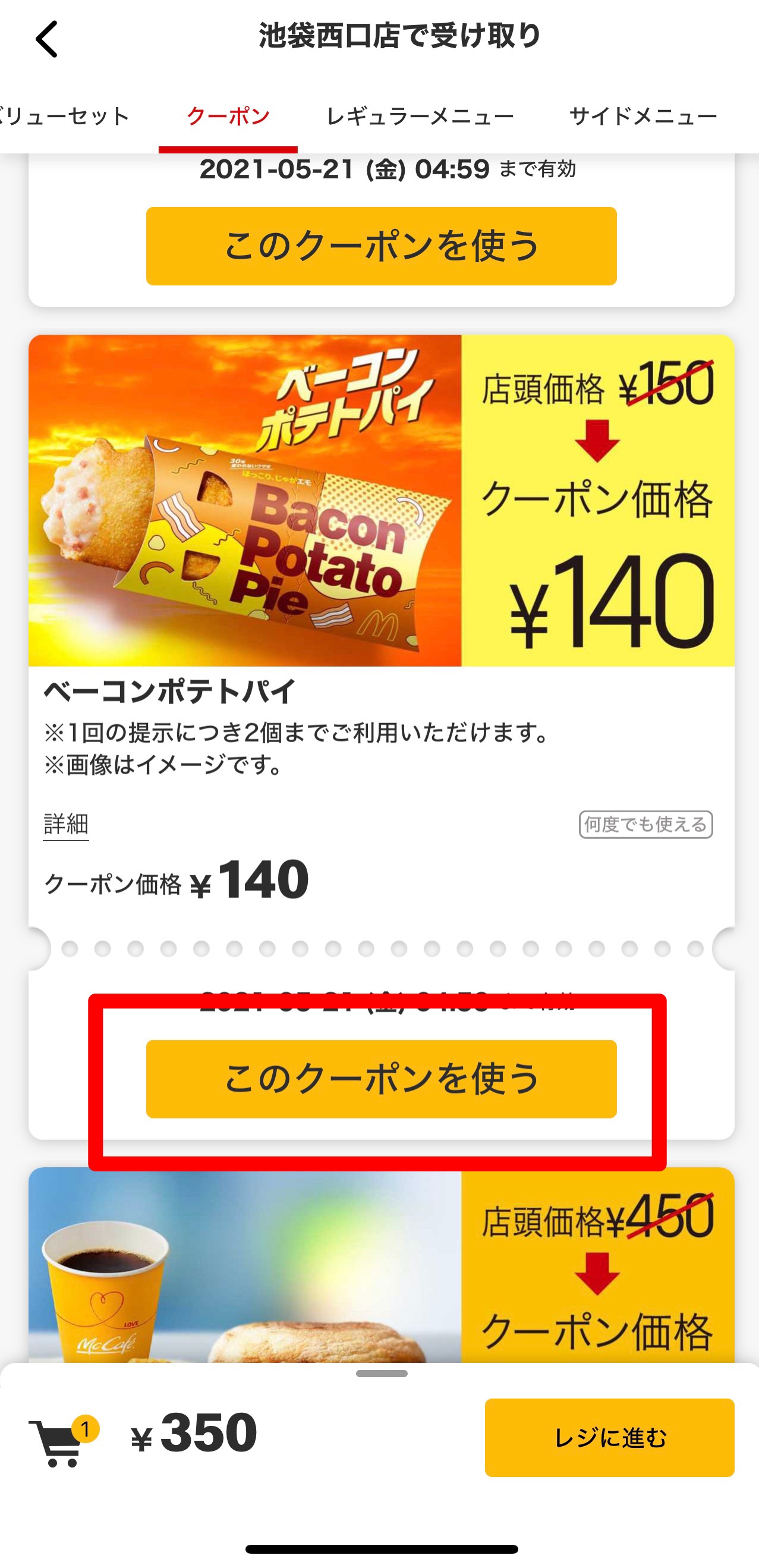
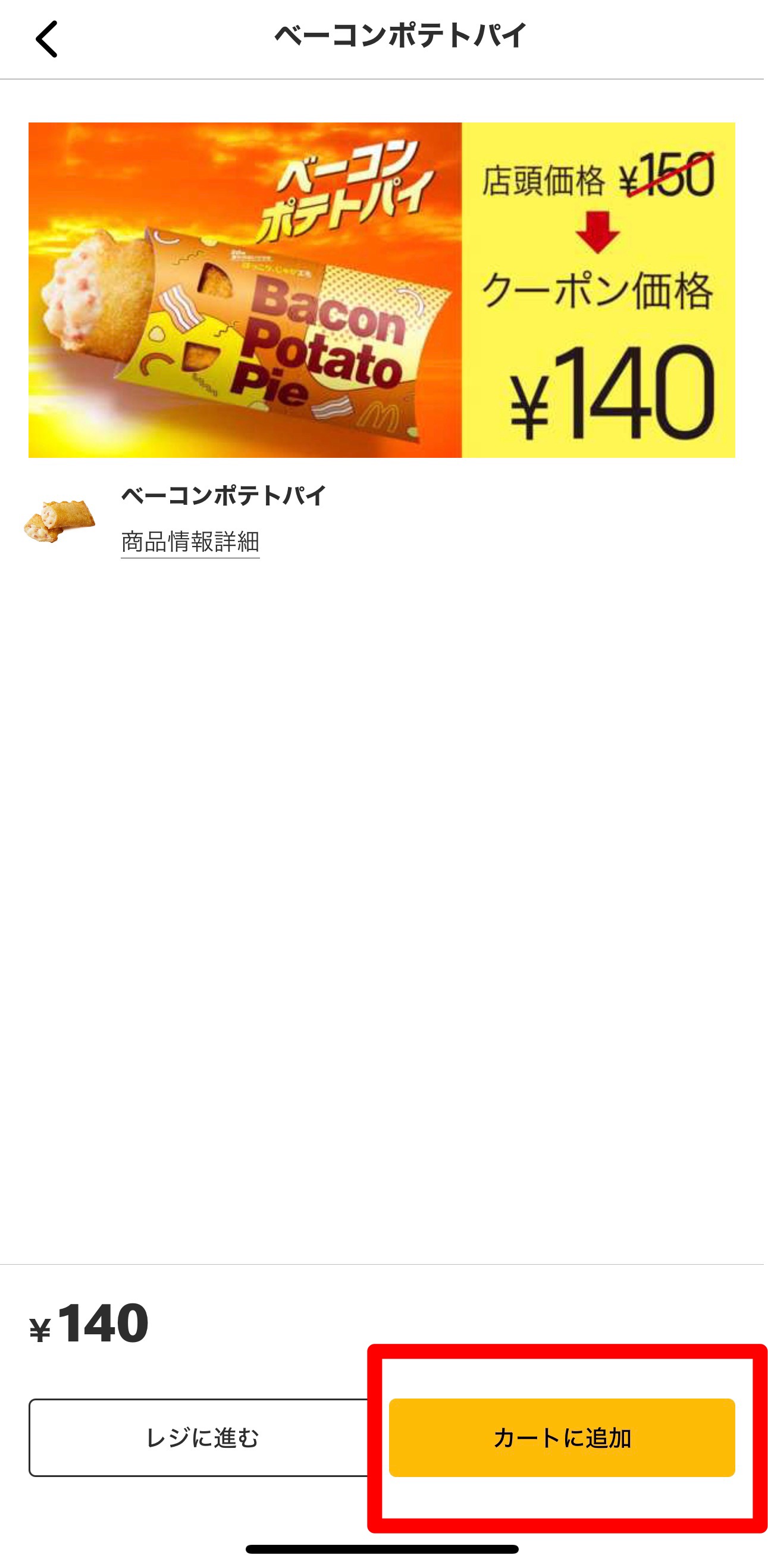
カートの中に商品が揃ったらレジに進みます。
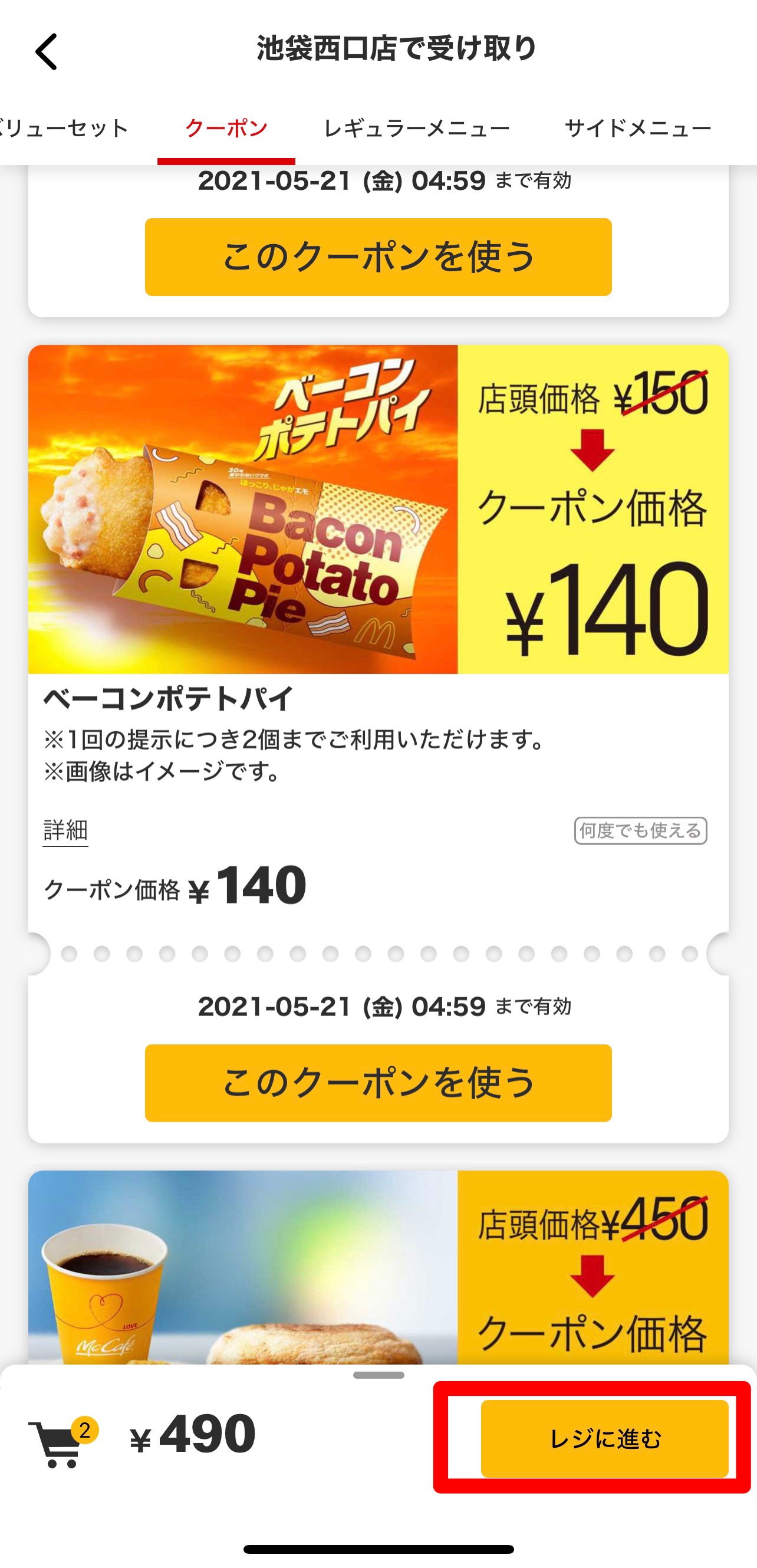
受け取り店舗を確認したら利用方法を選択してください。
選んだ店舗によって利用方法が異なります。
利用できないクーポンは選択できないようになっているのでわかりやすいですよ。
次に支払い方法を選択します。そしてもし注文内容を変更したければ、このページでもOKです。必要に応じて、サイドメニューの変更や注文数の変更を行ってください。
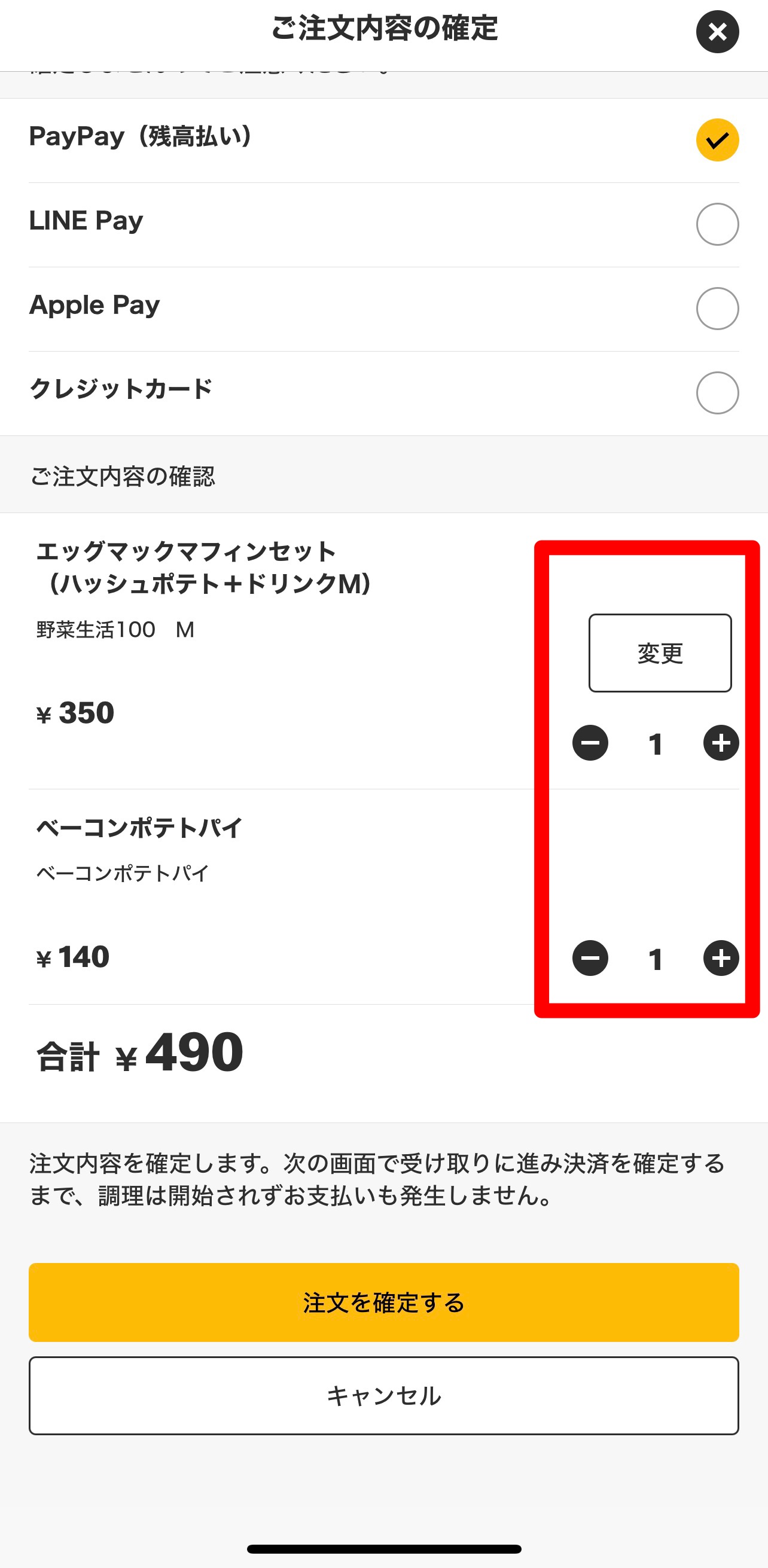
内容を確認したら、注文を確定させましょう。
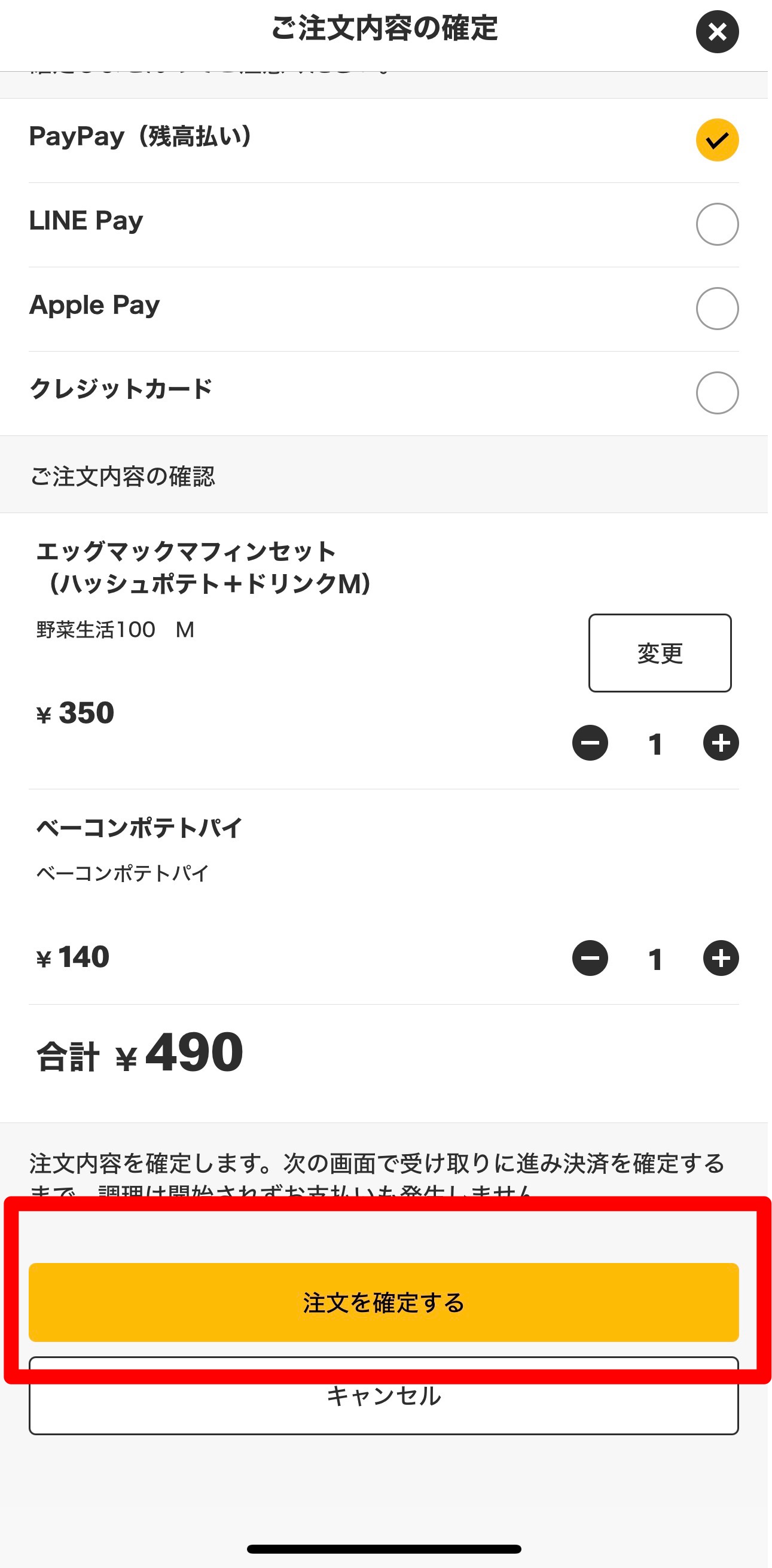
この時点ではまだ支払い処理も行われず、お店での調理も始まりません。お店に着いたら下図赤枠のボタンを押します。
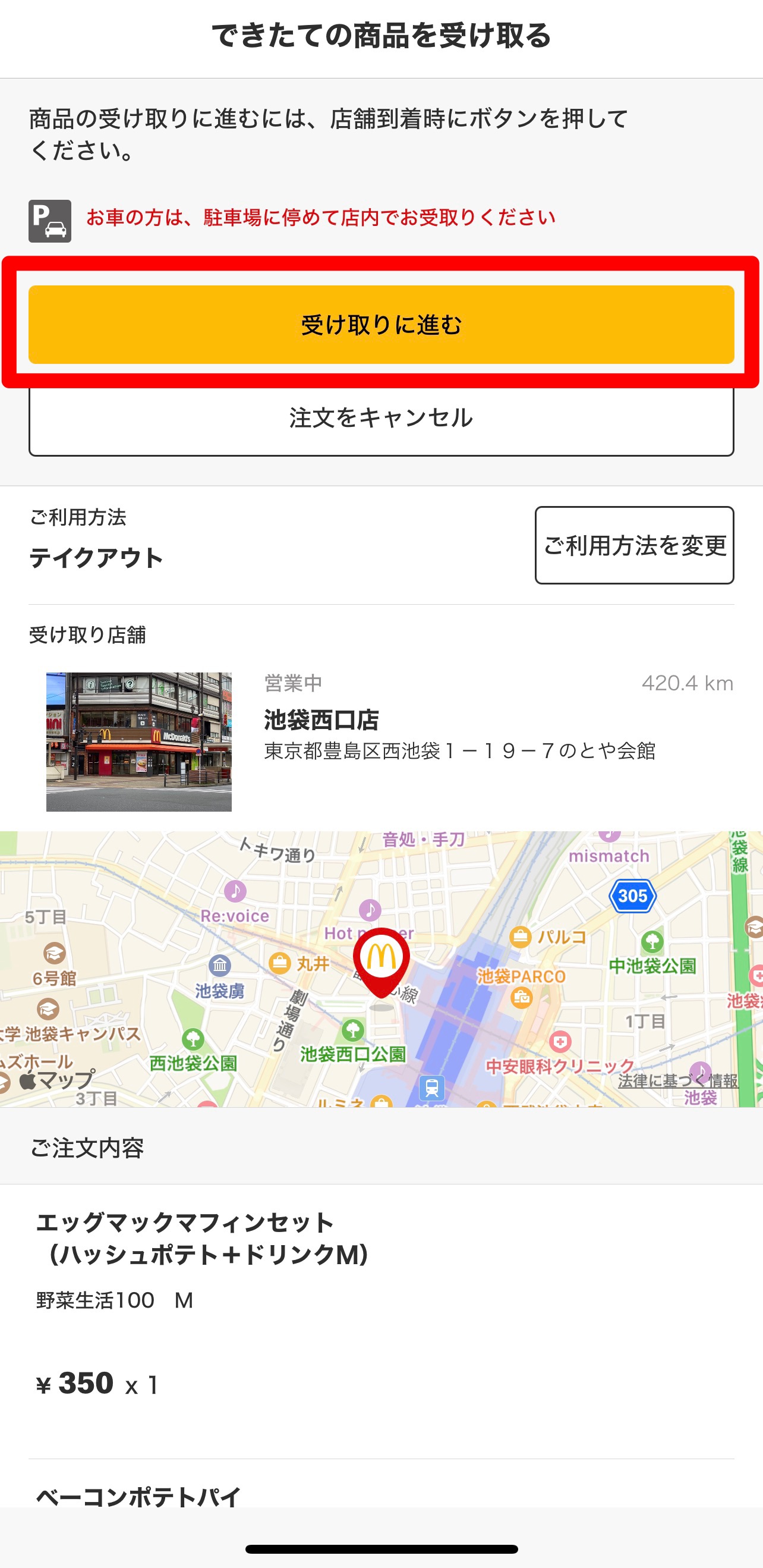
すると調理が始まり、スマホの画面には注文番号が表示されます。
あとは店内のモニターを確認し、自分の注文番号が表示されたら受け取りに行きましょう。
駐車場での受け取りを指定した場合は、駐車場に着いてから受け取りボタンを押しましょう。
あとは、指定された番号の駐車スペースで待っていれば、店員さんが商品を届けてくれますよ。
お店で使う方法
お店で注文して商品を受け取るときは、上記のクーポンバスケットの見出しで紹介したやり方と同様です。
クーポンに書かれている「お店で注文」を押してバスケットに追加します。
あとは、利用店舗に行って注文レジに並び、バスケットの中を提示するだけです。
ドライブスルーで使う方法
ドライブスルーでもクーポンの利用は可能です。
ただし、ドライブスルーの場合は店内にいる店員さんとマイクを通じて会話をするため、注文時にクーポン画面は見せられません。
注文スペースで注文する際、クーポン番号を伝えましょう。
注文が済んだら会計に進みます。
支払いの際にクーポン画面の提示を求められるので、その時にスマホの画面を見せてください。
ただし、店舗によっては提示を求めないこともあるようです。
会計が済んだら商品を受け取ってください。
【マクドナルド】クーポンの使い方《利用の注意点》
クーポンを使う時にはいくつかの注意点があります。
それらに気を付けましょう。
有効期限をよく確認しよう
上でも説明しましたが、クーポンには有効期限や利用可能な時間が設定されています。
利用前に必ず確認しましょう。